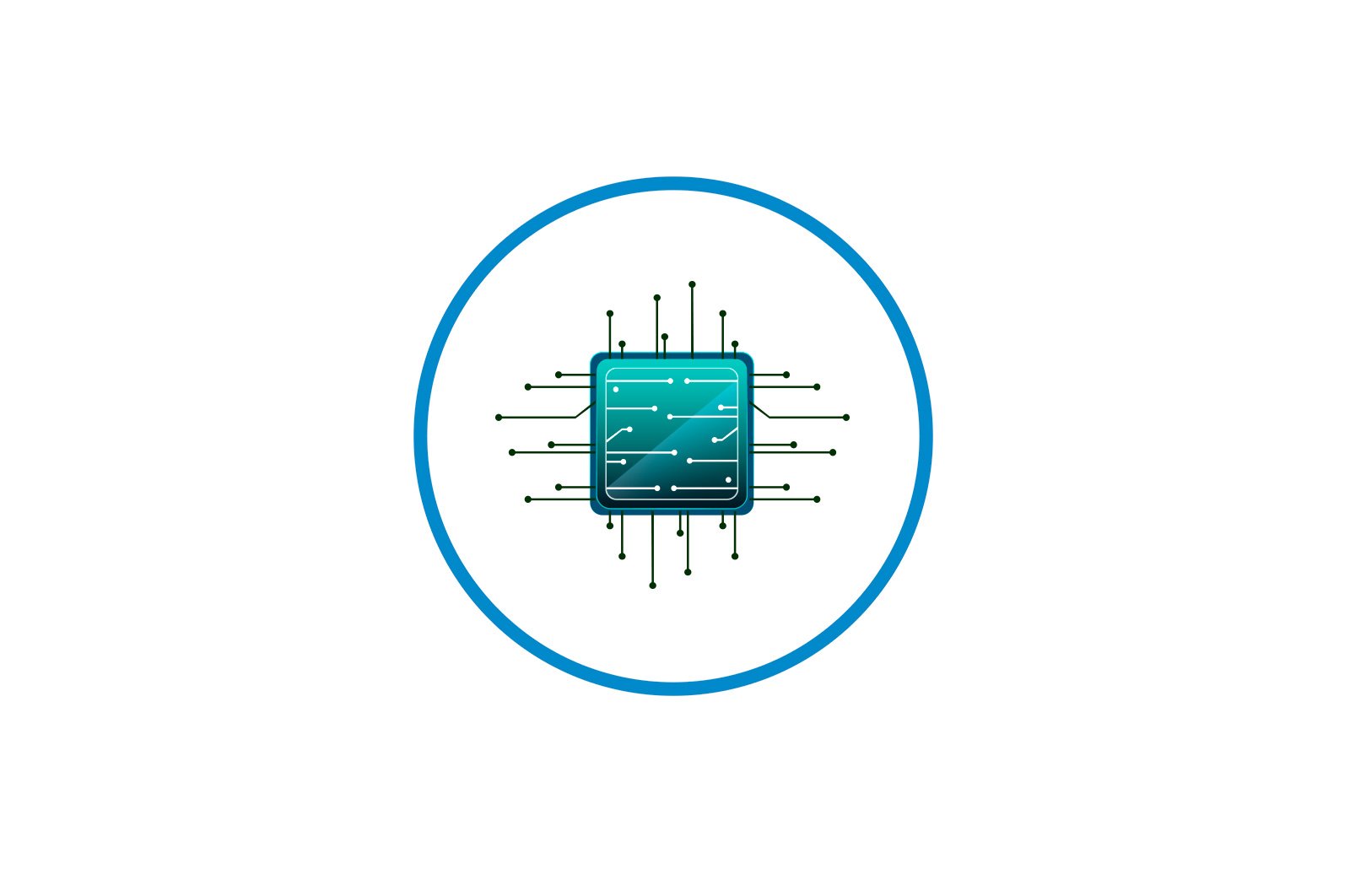
D-link DIR 615 routerini sozlash haqida malumot
D-Link DIR-615 yo’riqnoma kichik ofisda, kvartirada yoki xususiy uyda Internetga ulangan mahalliy tarmoqni yaratish uchun mo’ljallangan. To’rtta LAN porti va Wi-Fi kirish nuqtasi bilan u simli va simsiz ulanishni taklif qilishi mumkin. Va ushbu xususiyatlarning arzon narxlardagi kombinatsiyasi DIR-615-ni foydalanuvchilar uchun ayniqsa jozibali qiladi. Router xavfsiz va muammosiz ishlashi uchun siz uni qanday qilib to’g’ri sozlashni bilishingiz kerak. Bu haqda quyida gaplashamiz.
Routerni ishga tushirish
D-Link DIR-615 yo’riqchisini sozlash ushbu turdagi barcha qurilmalar uchun odatiy bo’lgan bir necha bosqichlarni talab qiladi. Bunga quyidagilar kiradi:
- Router o’rnatiladigan xonada joyni tanlang. U Wi-Fi signalining mo’ljallangan tarmoqni qamrab olish zonasida bir xil taqsimlanishini ta’minlaydigan tarzda o’rnatilishi kerak. Bundan tashqari, devorlar, derazalar va eshiklar kabi metall qismlarni hisobga olishingiz kerak. Bundan tashqari, yo’riqnoma yonida boshqa elektr jihozlari mavjudligiga e’tibor berishingiz kerak, ularning ishlashi signal tarqalishiga xalaqit berishi mumkin.
- Routerni quvvat manbaiga ulang va uni Internet-provayderingizga va kompyuteringizga kabel orqali ulang. Barcha ulagichlar va jismoniy boshqaruv qurilmalarning orqa panelida joylashgan.
Panel elementlari imzolanadi va LAN va WAN portlari turli xil ranglarda etiketlanadi. Shuning uchun ularni chalkashtirib yuborish juda qiyin.
- TCP / IPv4 protokoli sozlamalarini kompyuterning tarmoq ulanishining xususiyatlarida tekshiring. IP-manzil va DNS-server manzilini avtomatik ravishda olish uchun uni sozlash kerak.
Ushbu sozlamalar odatda sukut bo’yicha o’rnatiladi, ammo bunga ishonch hosil qilish zarar qilmaydi.
Ko’proq o’qing: Windows 7 da mahalliy tarmoq ulanishi va konfiguratsiyasi
Yuqorida tavsiflangan barcha amallar bajarilgandan so’ng, siz to’g’ridan-to’g’ri yo’riqchini sozlashda davom etishingiz mumkin.
Router konfiguratsiyasi
Barcha yo’riqnoma sozlamalari veb-interfeys orqali amalga oshiriladi. D-Link DIR-615-da, u dasturiy ta’minot versiyasiga qarab tashqi ko’rinishida farq qilishi mumkin, ammo har qanday holatda ham asosiy fikrlar keng tarqalgan.
Veb-interfeysga kirish uchun har qanday brauzerning manzil satriga yo’riqchining IP-manzilini kiritishingiz kerak. Aksariyat hollarda shunday bo’ladi 192.168.0.1. Routerni teskari o’girib, qurilmaning pastki qismida joylashgan yorliqda paydo bo’lgan ma’lumotlarni o’qib, aniq standart konfiguratsiyani bilib olishingiz mumkin.
U erda siz qurilmaga ulanish uchun foydalanuvchi nomi va parolni, shuningdek, qurilma haqidagi boshqa foydali ma’lumotlarni topishingiz mumkin. Bu qayta ishga tushirilganda yo’riqnoma sozlamalari qaytadigan sozlamalar.
Routerning veb-interfeysiga kirgandan so’ng, siz Internetga ulanishni sozlashni boshlashingiz mumkin. Qurilmaning dasturiy ta’minotida buni ikki yo’li mavjud. Quyida ularni batafsil tushuntirib beramiz.
Tez sozlash
Foydalanuvchiga konfiguratsiyani muvaffaqiyatli boshqarish va uni iloji boricha osonroq va tezroq bajarishda yordam berish uchun D-Link o’z qurilmalarining proshivkasiga kiritilgan maxsus yordam dasturini ishlab chiqdi. Nomlangan Ulanishni bosing. Uni ishga tushirish uchun yo’riqnoma konfiguratsiya sahifasining tegishli qismiga o’ting.
Shundan so’ng, konfiguratsiya quyidagicha davom etadi:
- Yordamchi dastur sizdan ISP kabelining WAN router portiga ulanganligini tekshirishingizni so’raydi. Hammasi yaxshi ekanligiga ishonch hosil qilgandan so’ng, bosishingiz mumkin «Keyingi»..
- Yangi ochilgan sahifada provayder foydalanadigan ulanish turini tanlashingiz kerak bo’ladi. Barcha ulanish parametrlari Internetga ulanishni etkazib berish shartnomasida yoki uning qo’shimchalarida ko’rsatilishi kerak.
- Keyingi sahifada sotuvchi tomonidan taqdim etilgan avtorizatsiya ma’lumotlarini kiriting.
Yuqorida tanlangan ulanish turiga qarab, ushbu sahifada qo’shimcha maydonlar paydo bo’lishi mumkin, bu erda siz provayder ma’lumotlarini ham kiritishingiz kerak bo’ladi. Masalan, agar ulanish turi L2TP bo’lsa, VPN server manzili qo’shimcha ravishda ko’rsatilishi kerak.
- Yaratilgan konfiguratsiyaning asosiy parametrlarini yana bir bor ko’rib chiqing va tegishli tugmani bosib ularni qo’llang.
Yuqoridagi amallarni bajargandan so’ng, Internet aloqangiz paydo bo’lishi kerak. Yordamchi dastur google.com-ni ping qilish orqali tekshiradi va agar hamma narsa yaxshi bo’lsa, u keyingi bosqichga o’tadi: simsiz tarmoqni sozlash. Ushbu bosqichda quyidagi bosqichlarni bajarish kerak bo’ladi:
- Routerning ishlash rejimini tanlang. Ushbu oynada katakchani belgilashga ishonch hosil qiling «Kirish nuqtasi».. Agar siz Wi-Fi-dan foydalanishni rejalashtirmasangiz, uni quyidagi elementni tanlash orqali o’chirib qo’yishingiz mumkin.
- Simsiz tarmoq uchun nom o’ylab ko’ring va sukut o’rniga keyingi oynaga kiriting.
- Wi-Fi tarmog’iga kirish uchun parolni kiriting. Parametrni yuqori satrda o’zgartirib, tarmoqni har kimga to’liq ochiq qilish ham mumkin, ammo xavfsizlik sababli bu juda istalmagan.
- Yana bir bor kiritilgan parametrlarni tekshiring va pastki qismdagi tugmani bosib ularni qo’llang.
D-Link DIR-615 routerini tezkor o’rnatishdagi so’nggi qadam IPTV-ni sozlashdir. Bu shunchaki raqamli televizion eshittirishlar uzatiladigan LAN portini ko’rsatishdan iborat.
Agar sizga IPTV kerak bo’lmasa, ushbu bosqichni o’tkazib yuborishingiz mumkin. Yordamchi dastur siz o’rnatgan barcha sozlamalarni qo’llashingiz kerak bo’lgan so’nggi oynani namoyish etadi.
Shundan so’ng, yo’riqnoma ishlashni davom ettirishga tayyor.
Qo’lda sozlash
Agar foydalanuvchi Click’n’Connect yordam dasturidan foydalanishni xohlamasa, yo’riqnoma proshivkasi uni qo’lda bajarishga imkon beradi. Qo’lda konfiguratsiya yanada rivojlangan foydalanuvchilar uchun mo’ljallangan, ammo yangi boshlang’ich foydalanuvchi ham qiyin emas, agar siz maqsadlari noma’lum bo’lgan parametrlarni o’zgartirmasangiz.
Internetga ulanishni sozlash uchun sizga quyidagilar kerak:
- Routerning konfiguratsiya sahifasida, ga o’ting «Tarmoq». pastki menyu «WAN».
- Agar oynaning o’ng qismida biron bir aloqa mavjud bo’lsa, uni belgilang va pastki qismidagi tegishli tugmani bosish orqali olib tashlang.
- Tugmani bosish orqali yangi ulanish yarating «Qo’shish»..
- Ochilgan oynada ulanish parametrlarini ko’rsating va bosing «Qo’llash»..
Shunga qaramay, tanlangan ulanish turiga qarab, ushbu sahifadagi maydonlarning ro’yxati farq qilishi mumkin. Ammo bu foydalanuvchini chalg’itmasligi kerak, chunki u erga kiritiladigan barcha ma’lumotlar provayder tomonidan oldindan etkazilishi kerak.
Shuni esda tutingki, Internetga ulanishning batafsil sozlamalariga Click’n’Connect yordam dasturidan sahifaning pastki qismidagi virtual kalitni ko’chirish orqali kirish mumkin. «Tafsilotlar». Shuning uchun tezkor sozlash va qo’lda sozlash o’rtasidagi farq faqat tezkor sozlash foydalanuvchidan qo’shimcha parametrlarni yashirishi bilan kamayadi.
Simsiz tarmoq sozlamalari uchun ham xuddi shunday deyish mumkin. Ularga kirish uchun siz bo’limga o’tishingiz kerak «Wifi». yo’riqchining veb-interfeysidan. Keyingi protsedura quyidagicha:
- Ichki menyuni kiriting «Asosiy sozlamalar» va u erda tarmoq nomini sozlang, mamlakatni tanlang va (agar kerak bo’lsa) kanal raqamini ko’rsating.
Qishloqda. «Mijozlarning maksimal soni» agar xohlasangiz, standart qiymatni o’zgartirib, tarmoqqa ruxsat berilgan ulanishlar sonini cheklashingiz mumkin.
- Ichki menyuga o’ting «Xavfsizlik sozlamalari», u erda shifrlash turini tanlang va simsiz tarmoq uchun parolni o’rnating.
Bu simsiz tarmoqni sozlashni yakunlaydi. Qolgan pastki menyularda o’zgartirish kerak bo’lmagan qo’shimcha parametrlar mavjud.
Xavfsizlik sozlamalari
Xavfsizlik qoidalariga rioya qilish uy tarmog’ining to’g’ri ishlashi uchun juda muhimdir. Shuni yodda tutishimiz kerakki, D-Link DIR-615-da mavjud bo’lgan sozlamalar uning asosiy darajasini ta’minlash uchun etarli. Ammo bu savolga ko’proq e’tibor beradigan foydalanuvchilar uchun xavfsizlik qoidalarini yanada moslashuvchan tarzda sozlash imkoniyati mavjud.
DIR-615-dagi asosiy xavfsizlik sozlamalari o’rnatilgan Xavfsizlik devori.Xavfsizlik devori trafikni filtrlash printsipiga asoslanadi, ammo konfiguratsiya paytida boshqa bo’limlarda ham o’zgarishlar qilishingiz kerak bo’lishi mumkin. Xavfsizlik devorining ishlashi trafikni filtrlashga asoslangan. Filtrni qurilmalarning IP yoki MAC manzili bo’yicha amalga oshirish mumkin. Birinchi holda siz:
- Ichki menyuni kiriting «IP filtrlari» va tugmachani bosing «Qo’shish»..
- Ochilgan oynada filtrlash parametrlarini o’rnating:
- Protokolni tanlang;
- Amalni o’rnating (ruxsat bering yoki rad eting);
- Qoida qo’llaniladigan IP-manzilni yoki manzil oralig’ini tanlang;
- Portlarni ko’rsating.
MAC-manzil bo’yicha filtrlashni sozlash juda oson. Buning uchun pastki menyuga kirishingiz kerak «MAC filtri». va quyidagilarni bajaring:
- Tugmasini bosing «Qo’shish». filtrlash qo’llaniladigan qurilmalarni ro’yxatlash uchun.
- Qurilmaning MAC manzilini kiriting va qurilma uchun filtr harakatlarining turini o’rnating (ruxsat bering yoki rad eting).
Yaratilgan filtrni istalgan vaqtda mos keladigan katakchani belgilash orqali o’chirish yoki qayta yoqish mumkin.
Agar kerak bo’lsa, D-link DIR-615 yo’riqchisida siz ma’lum Internet-resurslarga kirishni cheklashingiz mumkin. Bu bo’limda amalga oshiriladi «Nazorat». qurilmaning veb-interfeysi. Buning uchun quyidagilar kerak:
- Ichki menyuni kiriting «URL filtri», filtrlashni faollashtiring va uning turini tanlang. Belgilangan URL-lar ro’yxatini blokirovka qilish va Internetning qolgan qismini blokirovka qilish orqali ularga kirish huquqini berish ham mumkin
- Ichki menyuga o’ting «URL» va bosish orqali manzillar ro’yxatini yarating «Qo’shish». va paydo bo’lgan maydonga yangi manzilni kiritish.
Yuqorida aytib o’tilgan sozlamalardan tashqari, D-Link DIR-615 yo’riqchisida boshqa sozlamalar mavjud va ularni o’zgartirish xavfsizlik darajasiga ta’sir qiladi. Masalan «Tarmoq». pastki menyuda «LAN» siz IP-manzilingizni o’zgartirishingiz yoki DHCP xizmatini o’chirib qo’yishingiz mumkin.
Nostandart yo’riqnoma IP-manzili bo’lgan LANda statik manzillardan foydalanish ruxsatsiz odamlarning unga ulanishini ancha qiyinlashtiradi.
Xulosa qilib aytishimiz mumkinki, D-Link DIR-615 routeri byudjet iste’molchisi uchun yaxshi imkoniyatdir. Uning taqdim etadigan xususiyatlari ko’pchilik foydalanuvchilarga mos keladi.
Biz sizning muammoingizda sizga yordam bera olganimizdan xursandmiz.
Bizning mutaxassislarimiz imkon qadar tezroq javob berishga harakat qilishadi.
Ushbu maqola sizga yordam berdimi?
Ko’rsatmalar, Texnologiyalar
D-link DIR 615 routerini sozlash